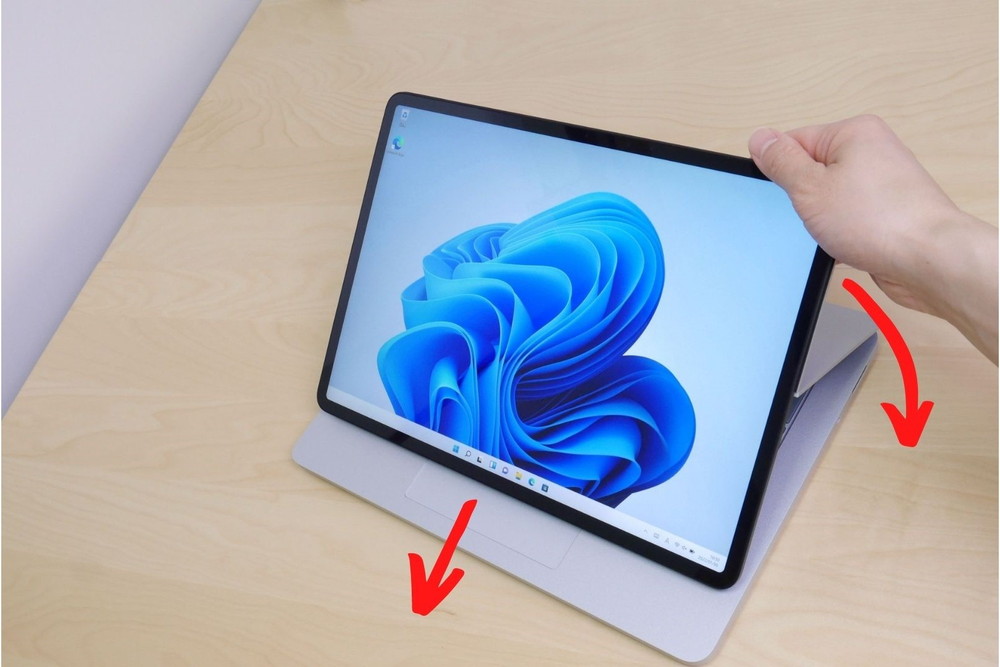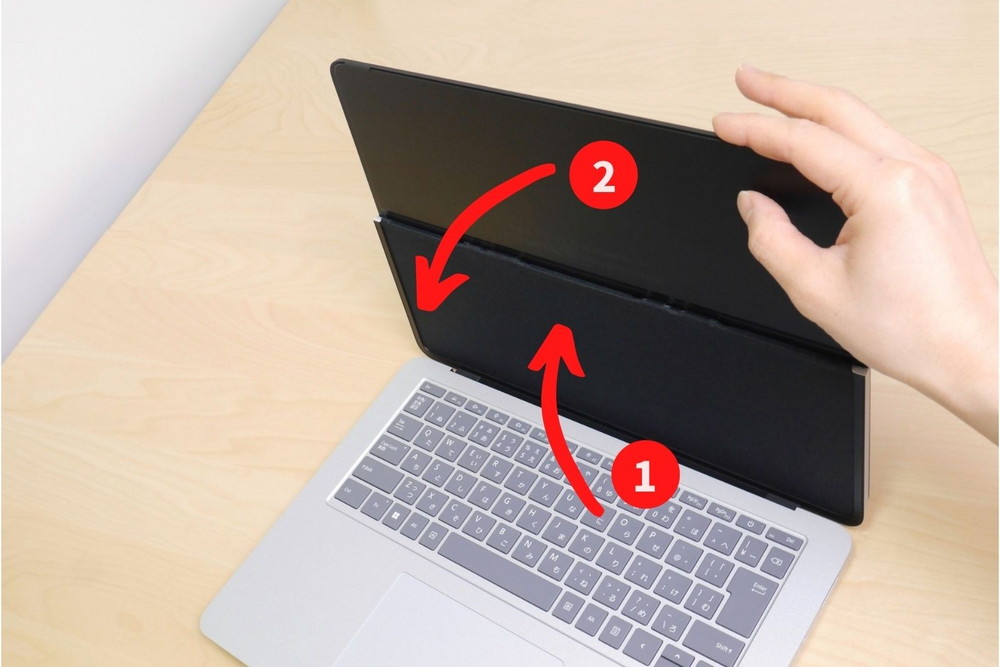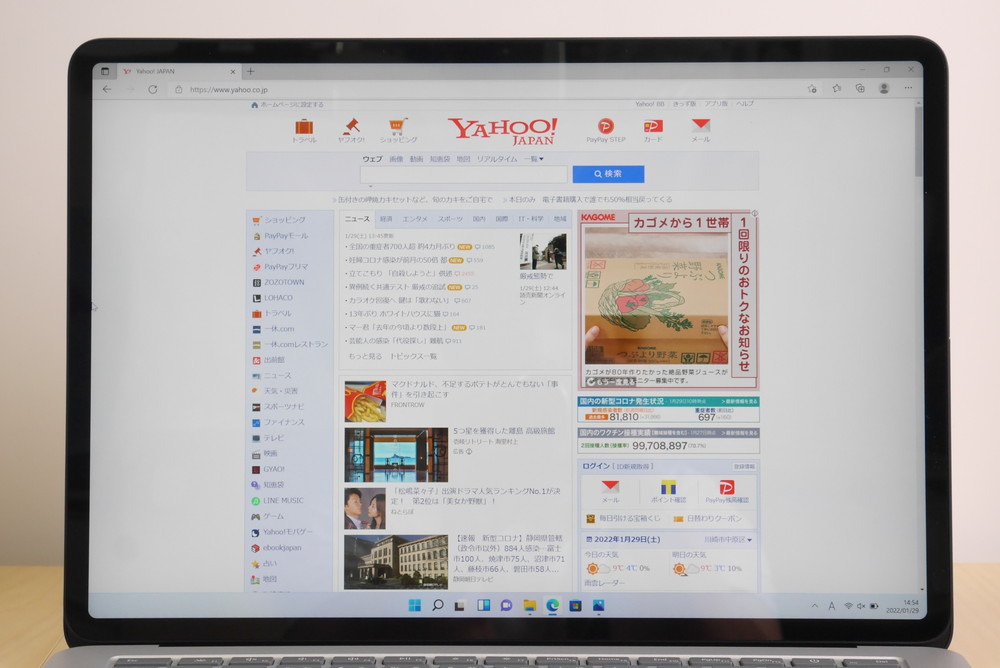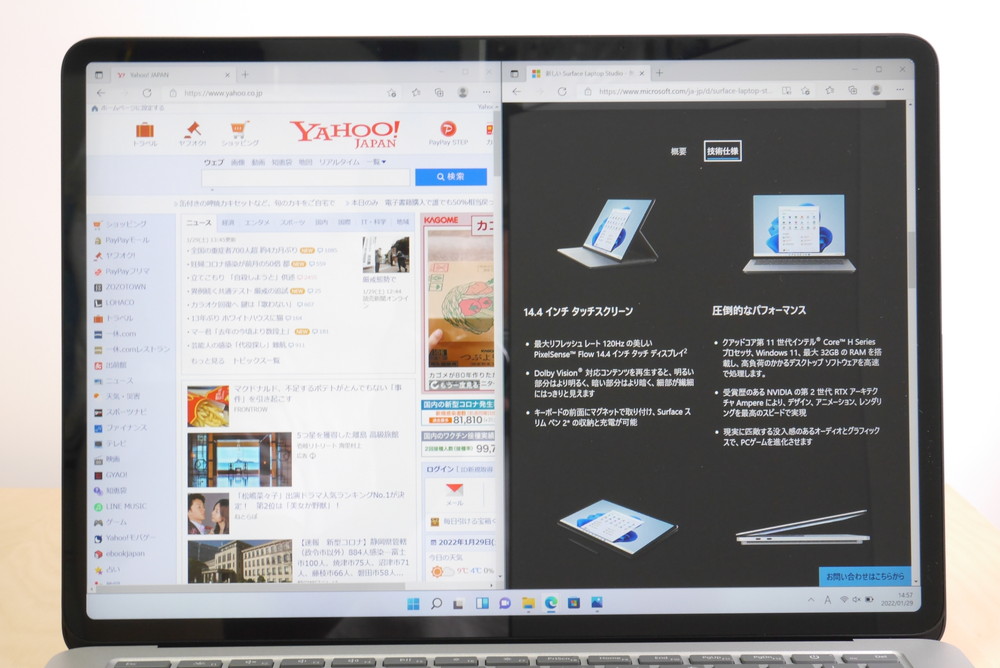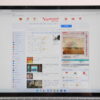Surface Laptop Studioの実機をレビューします。
日本でも3月1日発売となるSurface Laptop Studioの実機をMicrosoft様より一足早くお借りできましたので、デザインや特徴、気になるパフォーマンスなどを検証してみました。

スタイリッシュでありながらパワフルなSurface Laptop Studio
■Surface Laptop Studio - マイクロソフトストア
https://www.microsoft.com/ja-jp/d/surface-laptop-studio
最初に結論
- Surface史上最高パフォーマンスで最強のプレミアムPC!
- ラップトップ、ステージ、スタジオ、3形態で利用可能!
- 2-in-1でパワーを求める人にはベストな選択肢!
「Surface Laptop Studio」は引き出し可能な120Hzディスプレイを備え、クアッドコアのインテル Core H35プロセッサ、NVIDIAグラフィックスを搭載したSurface史上最高パフォーマンスのラップトップPCです。さらに、触覚タッチパッド、4つのステレオスピーカー、Thunderbolt 4への対応、触覚信号を持つSurface スリムペン 2が利用可能とすべての機能がプレミアムに設計されています。
通常のノートPCとしての利用のほか、映画の鑑賞をしたりタブレット端末としてイラストを描くこともできます。ゲームも楽しめるし、ワークステーションのように利用することも可能です。

作業用途に合わせて3形態の変形が可能なのが魅力
「Surface Laptop Studio」をしばらく使用した素直な感想は「2-in-1でパワーを必要とする人にとっては最強のPCなのでは?」というもの。
パワーだけを求めればデスクトップという選択肢もありますが、ノートPCとタブレットの両方で利用したいユーザーにとっては用途とパフォーマンス面を両立可能な非常に満足度の高いデバイスと言えます。

厚さ約1.9mm、重量約1.8kg
重量はモデルにより1.7~1.8kgと決して軽くはないため、頻繁に持ち歩くことには向いていませんが、自宅やオフィス間などかんたんに持ち運び可能なラップトップデバイスという点では最高です。
実質的にはSurface Bookシリーズの後継となるモデルで、開発者、研究者、クリエイター、アーティストのような専門性の高いユーザーにも十分対応できるデバイスになっているはずです。
この記事では、「Surface Laptop Studio」のデザインや使用方法、実際のパフォーマンステストの結果、メリット・デメリットなどについてご紹介していきます。
Surface Laptop Studio
Intel Core i7-11370H/ メモリ 16 GB/ 512 GB SSD
NVIDIA GeForce RTX 3050 Ti laptop GPU
プラチナ
・本レビューは、日本マイクロソフト様より商品を貸し出していただき執筆しています。
・当サイトは、マイクロソフトアフィリエイトプログラムを利用して紹介料を得ています。
「Surface Laptop Studio」特徴、メリット・デメリット

ラップトップとしても快適なSurface Laptop Studio
まずは「Surface Laptop Studio」を実際に利用して感じたメリット・デメリットについてご紹介します。
Surface Laptop Studio ココが良い!
- ラップトップ、ステージ、スタジオの3形態で利用可能!
- プロセッサもグラフィックスも高性能!
- 14.4インチ120Hzリフレッシュレートディスプレイが快適!
- Thunderbolt 4対応USB-C/ 触覚タッチパッド搭載!
- バッテリー駆動時間が最大19時間!
- Surface Slim Pen 2を収納して充電可能!
- デザインのクオリティはWindowsトップクラス!
Surface Laptop Studio ココがイマイチ!
- 変形作業は慣れが必要
- 重いので持ち運びが多い人向けではない
- ディスプレイは取り外し不可
- SDカードリーダーなし
それぞれの特徴について詳しくまとめてみます。
3モード「ラップトップ」「ステージ」「スタジオ」へ変形!



「Surface Laptop Studio」最大の特徴は、用途に合わせて「ラップトップ」「ステージ」「スタジオ」と3つのモードへ変形できるというところです。
「ラップトップモード」では通常のノートPCとして利用可能。ディスプレイを引き出した「ステージモード」では映画を観たりプレゼンを行うのにも適しています。そして「タブレットモード」ではイラストレーションや写真レタッチなどのクリエイティブな作業にも対応できるコンバーチブルデザインとなっています。
「Surface Book 3」と異なる点はディスプレイが非着脱式となったことです。ノートPCからタブレットスタイルまで、いずれのモードでもGPU支援による高いパフォーマンスを維持したまますべての作業を快適に行えるようになっています。
デバイスのモード変更には少しコツがいるものの、慣れてしまえばスムーズに変形できると思います。
詳しいモード変形の様子は以下の実機デザインのレビューにてご紹介しています。
従来の2-in-1 PCではノートPCとして使う場合にディスプレイやキーボードの安定感が貧弱な場合が多かったのですが、Surface Laptop Studioの良いところは「ノートPCとして違和感なく使える」というところです。「ラップトップ」モードはがっしりと安定しているので使い心地は悪くないです。

第11世代 Intel Core H/ NVIDIA GeForce RTX 3050 Ti搭載!

Windows 11に最適化されたハードデザイン
一般向けモデル
一般向けモデルでは、OSにはWindows 11 Home、プロセッサにはクアッドコア第11世代 Intel Core H35を搭載し、史上最もハイパフォーマンスなSurfaceとしてラインナップされています。
Core i7モデルでは、dGPUとしてNVIDIA GeForce RTX 3050 Tiを搭載し、デザイン、アニメーション、動画編集、レンダリング、ゲームなどのグラフィック性能を重視するシーンでも快適な動作が期待できます。
実際のパフォーマンスについては、ベンチマーク結果で詳しくご紹介しています。
法人モデル
商用の法人モデルでは、Windows 11 ProまたはWindows 10 Proから選択でき、GPUはNVIDIA RTX A2000モデルもラインナップされます。
NVIDIA RTX A2000を搭載したモデルでは、主要なISVアプリケーションについて稼働保証されており、プロフェッショナルなアプリケーションで大幅な高速化が可能になるとのことです。
Surface Laptop Studio ISV-tested/certified apps - Microsoft
14.4インチ120Hzリフレッシュレートディスプレイが快適!

高精細な14.4インチディスプレイ
「Surface Laptop Studio」は14.4インチの最大120Hz高リフレッシュレートのPixelSense Flowタッチディスプレイを搭載しています。
Surface Laptop Studioのディスプレイは高精細で見え方がとても美しいです。
この項ではディスプレイのいくつかの特徴についてご紹介していきます。
14.4インチ PixelSense Flowタッチディスプレイ

14.4インチ PixelSense Flow タッチディスプレイ
14.4インチというサイズ感は絶妙ですが、「Surface Book 3」の13.5インチと15インチの2モデルの中間サイズで設計されたのだと考えられます。解像度は2400 x 1600 (201 PPI)でSurface Book 3の解像度3000 x 2000 (267 PPI)と3240 x 2160 (260 PPI)よりも低くなります。
大画面で高解像度を求める方にはショックな事実かもしれませんが、解像度が高過ぎるとバッテリー消費が激しくなりますしコストもさらに上がるため、使いやすい製品を消費者が求めやすい価格帯という点でバランスをとったと考えられます。
Surface Book 3よりは解像度が低いものの、Surface Laptop Studioよりも画面が大きいSurface Laptop 4 15インチとほぼ同様の高解像度のため、日常的な利用でデメリットを感じることはまずないでしょう。
120Hz リフレッシュレート対応
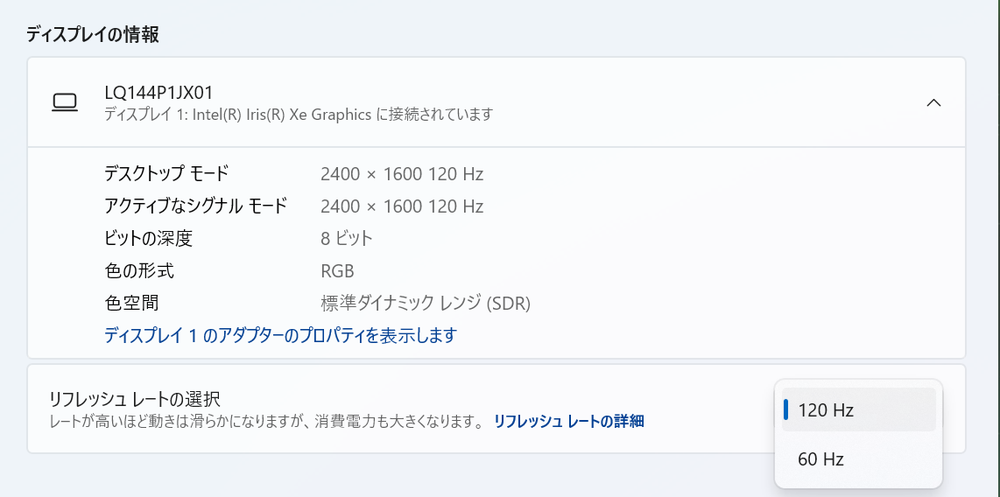
リフレッシュレートは設定変更が可能
「Surface Laptop Studio」では120Hzの高リフレッシュレートに対応しています。
リフレッシュレートとは、1秒間に画面を最大で何回更新できるかを表す値で、一般的なPCでは60Hz(ヘルツ)(=1秒間に60回更新)などと設定されています。
120Hzではその2倍の更新頻度となり、動画やゲーム、サイト表示が従来より滑らかなアニメーションとして表示できるメリットがあります。また、ペンの追従性も高くなり、実際のインクのように遅延なく書くこと可能となります。この設定はゲーミングPCのハイスペックモデルに搭載されることが多く、一般的なノートPCではほぼ見かけなかった機能です。
Windows 11ではアプリウィンドウの起動など細かなシーンでアニメーションが利用されており、120Hzの表示を視覚的に楽しめる場面が多くなっています。
この機能は「Surface Pro 8」でも利用可能ですが、利用するにはユーザー側で設定する必要がありました。「Surface Laptop Studio」では初期状態で120Hzに設定されている点が異なっています。ただし、120Hzの設定ではバッテリーをより多く消費してしまうため、バッテリーの消耗を抑えたい場合は手動で60Hzに変更することもできます。
今後は動的リフレッシュレート(Dynamic Refresh Rate = DRR)機能が正式リリース予定となっており、平常時はリフレッシュレート60Hz、動画やゲーム、ペン描写時のみ120Hzに自動で切り替わるといった運用が可能となります。これにより設定を気にすることなくバッテリー消費を抑えることが可能となります。
Dolby Vision

Microsoft
このディスプレイには素晴らしい点がまだあります。ハイダイナミックレンジ(HDR)の一種であるDolby Visionにも対応しています。
Dolby Vision対応の映画を再生した場合、コントラストが強調され、黒はより深く、光はより明るく鮮やかにといった、まるで映画館で観るDolbyシネマのような色彩豊かな映像が再現できます。
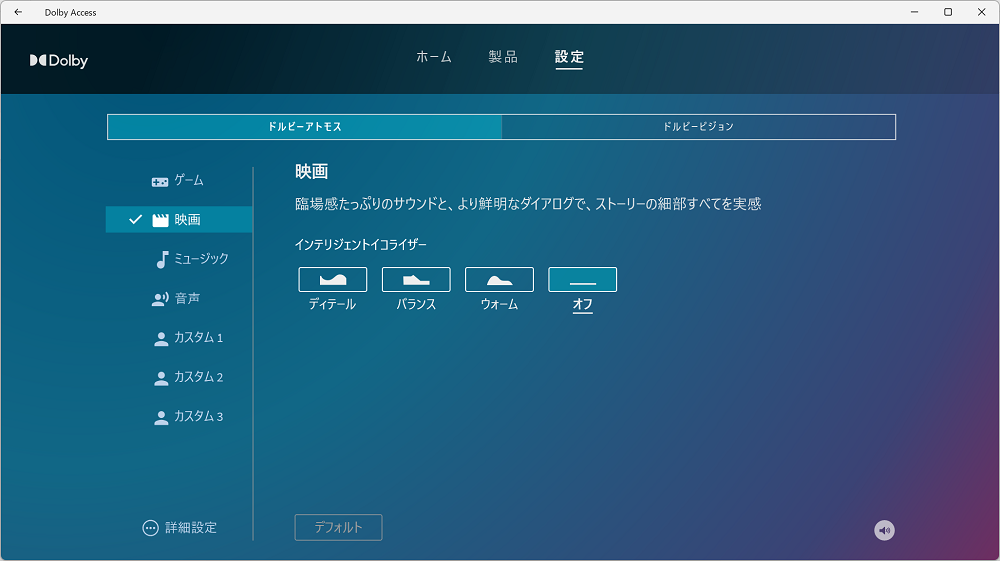
Dolby Accessアプリをインストールすれば、Dolby Atmosのほか、Dolby Visionの設定が可能。
Wake on Touch機能
Stageモード、Studioモードでは、スリープ時にディスプレイを指で叩くだけで起動できるWake on Touch機能が利用できます。
キーボードが利用できないモードでもすぐに作業に復帰できる工夫となっており、「コンコン」と数回ディスプレイを叩くだけで画面が起動するのがわかります。
ハプティックフィードバック

触覚フィードバック機能により、ガラスディスプレイに適度な抵抗感を生成
また、Surface スリムペン 2の触覚フィードバック(Haptic フィードバック)機能にも対応しています。
Surface ペンでは、4096段階の筆圧検知に対応し、自然な書き心地でディスプレイに線を描くことができますが、さらにSurface スリムペン 2では傾き検知と触覚フィードバック機能が追加されています。
ペン入力時に信号を受け取ってペン自体が振動することで、紙の上にペンで書くような感覚でメモやスケッチをとることが可能です。
これは実際に体験してみると好き好きあるようですが、触覚信号のオンオフや強度は設定することが可能ですので、自分の一番好きな設定を見つけるのも面白いでしょう。

ペンはさらさらと書きやすいです。
メモやイラスト、デザインや製図などさまざまな作業で使うことができます。

Thunderbolt 4対応USB-C/ 触覚タッチパッド搭載!
Thunderbolt 4対応USB-C

Thunderbolt 4対応USB-Cポート
外部端子については後述しますが、「Surface Laptop Studio」ではUSB-AやSDカードリーダーが廃止された代わりにThunderbolt 4対応のUSB-Cが2ポート搭載されています。
Thunderbolt 4とはデータを高速で転送できる規格です。最大40 Gbpsの高速伝送が可能で、USB-Cポートで接続して外部GPUでデバイスを強化したり、外部ディスプレイとの接続、外付けSSDに大容量ファイルを短時間で移動することなどが可能となります。
従来型のUSB-Aの対応機器やSDカードを利用したい場合には、USB-Cからの変換アダプタやハブを利用することができます。
Haptic タッチパッド
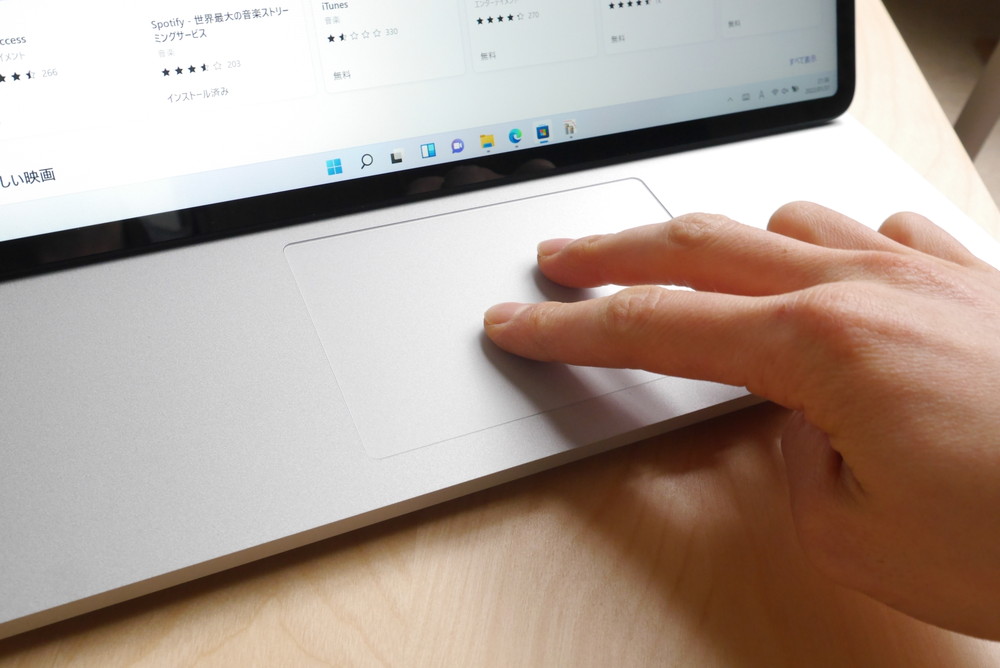
新しいハプティックタッチパッド搭載
また、個人的な大きな注目点としてタッチパッドを挙げておきます。
タッチパッドのガラスパネルはとても滑らかでスクロールやピンチなどの操作性も快適なのですが、注目すべきはクリック感。実はコレ、「プレシジョン ハプティック タッチパッド」と呼ばれる初めて採用された技術です。
12 x 8cmの大きなタッチパッドでパネル全体が触覚式タッチパッドとなっており、指で押し込んだところに仮想的な振動をフィードバックするしくみ。

適度な押し心地とともに「カコッカコッ」とクリック音が鳴りますが、クリック感の強度は設定で調節可能。強度は、100、75、50、25、0の5段階で変更でき、「押し心地バツグン」から「押し心地なし」まで好みによって変更可能となっています。
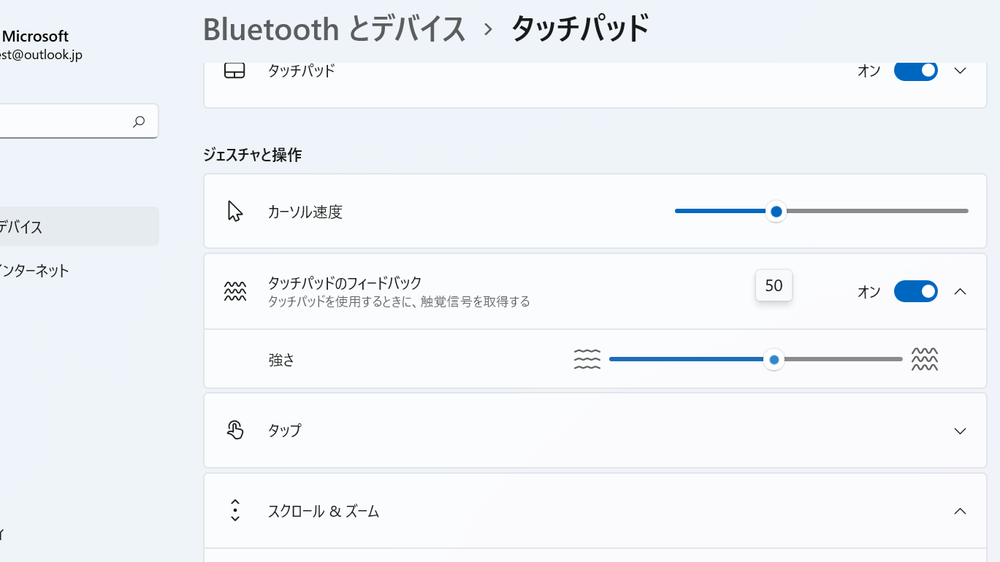
タッチパッドのフィードバック強度は設定から変更可能。
僕は最初、普通のタッチパッドなのだと思って使っていたのですが、実はそんな設定があると知って驚きでした。この技術は非常に素晴らしいと感動しています。
言ってみれば、ガラスパネルがそこにあるだけなのですが、クリックする感覚がPC上でシミュレートされて仮想のクリック感を感じることができるとでもいうのか、不思議な体験です。

触ってみればわかるはず
Surface Slim Pen 2を収納して充電可能!

キーボードデッキの下側にSurfaceスリムペンを収納可能。画像は裏返した状態。
Surface スリムペン 2は「Surface Laptop Studio」のキーボードの下側に収納可能です。マグネットでカチッと固定され、同時に充電が行われる仕組みになっています。
ペンを利用しないときもペンの置き場所に困らないようにうまく設計されて、使いたいときすぐ使えるのが良いですね。
ペン収納部のスペースはそこまで高さがないため、キーボードデッキ前面を少し上げると収納&取り出しがスムーズに行えました。

「Surface Laptop Studio」デザインをレビュー

独自なデザインを採用したSurface Laptop Studio
つづいて「Surface Laptop Studio」の外観デザインについてみていきましょう。
実機外観
「Surface Laptop Studio」の本体は銀色のマグネシウムとアルミニウムの合金で高級感のある質感をしています。カラーはプラチナのみ。さらさらとした触り心地でSurfaceらしい美しいデザインとなっています。
本体の付属品は、Office Home & Business 2021(永続版)プロダクトキー、ACアダプターなどです。

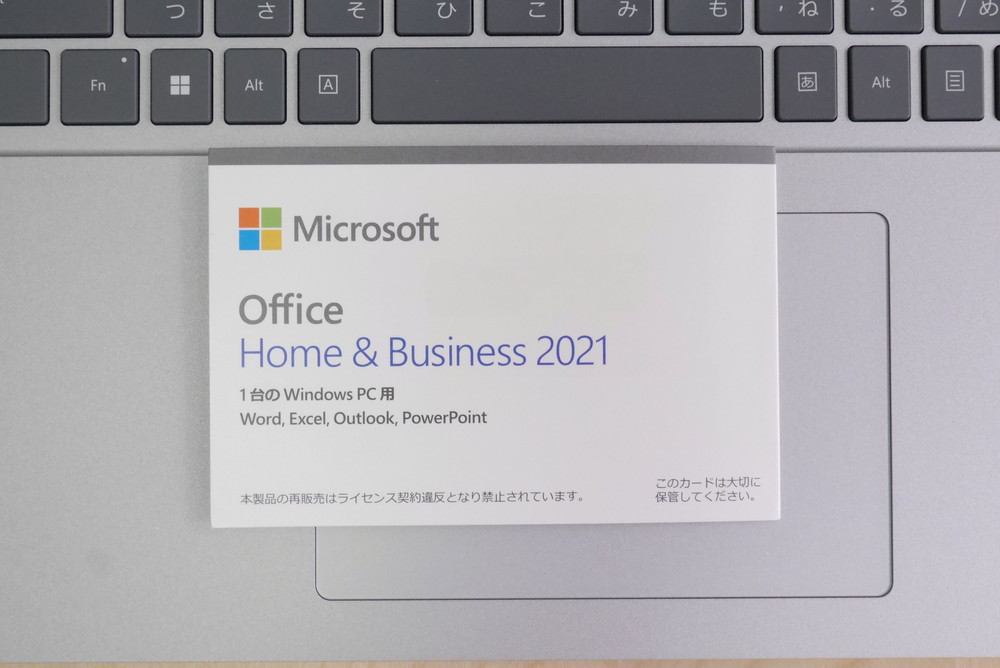
Office Home & Business 2021が付属します。
Office Home & Business 2021が同梱されています。Word、Excel、PowerPoint、Outlook、OneNoteがすぐに使えます。永続版のため買い切りです。
公式ストアで注文時に案内されるサブスクリプション版のMicrosoft 365 Personalなどのオプションは購入しなくても大丈夫です。
つづいて、3つの形態についても改めてみていきましょう。
Laptopモード
一般的な二つ折りノートPCとして使う場合に利用します。ディスプレイを開けばこのスタイルですぐに使えます。
真横から見ると画面側が2カラーとなっているのがわかりますが、シルバーが天板、ブラックが液晶ディスプレイです。ディスプレイ面が変形するタイプの端末でありながら、天板+ディスプレイでこの薄さはすごいですね。

ディスプレイが開ける最大角度。
ディスプレイの角度はSurface Laptopシリーズ同様、画像の角度まで開くことができます。これ以上フラットにしたい場合にはStudioモードへ変更した方が良いでしょう。

Stageモード
ディスプレイを前へ引き出して固定したときのスタイルです。映画鑑賞やプレゼンなど映像のみをメインで扱いたい作業で活躍します。
動画を再生しながらも必要なときはタッチパッドが利用できるようになっており、このモードは意外と使い勝手が良いです。スタイルとしてはSurface Pro 8のキーボードを取り外して使う構造に近いですが、タッチパッドが利用できる点が違います。
また、ディスプレイが手前に出て距離が近くなるためか、ネット閲覧時は自然なタッチ操作ができます。タッチパッドやマウスを使う前にタッチでスクロールしたりコンテンツを指でタップしていることが多かったです。
このモードではイラストを描いたりすることも可能ですが、どちらかと言えばサイトや動画などのコンテンツを楽しむためのものです。文字入力も不便で、ディスプレイ上にキーボードを出すこともできますが、文章を入力したいときはLaptopモードに戻した方が良さそうです。

StageモードはYouTubeなどの動画視聴でも活躍。
Studioモード
ディスプレイを完全に倒したタブレットスタイルです。イラスト作成、画像編集などクリエイティブな作業にも活躍します。液晶面には若干の傾斜がついています。
ディスプレイが斜めになっていて不安定そうに見えますが、ある程度の筆圧をかけてもぐらぐらしたり画面がたわむことはありません。
タブレットとして利用するには重いし厚みがあるためデスクから若干の高さはあるものの、ほぼタブレットに近い感覚で画面入力ができるためペンを利用する作業に最適です。画像や動画、音楽などプロフェッショナルな用途でもこのモードが活躍するはずです。

モードの変形方法をシミュレート
実際の変形シーンを写真でシミュレーションしてみましょう。
ご覧になるとわかると思いますが、変形するのは上部のディスプレイ側だけで底面のキーボード側は動かさないのです。充電ケーブルやUSB機器を挿していても気にせずスタイルをチェンジすることができます。
ディスプレイと背面の天板とは強力なマグネットで固定されているため、変形時は両手でしっかりと持って動かしてあげる必要があります。
※画像では片手ですが、実際には両手で慎重に行うのがオススメです。
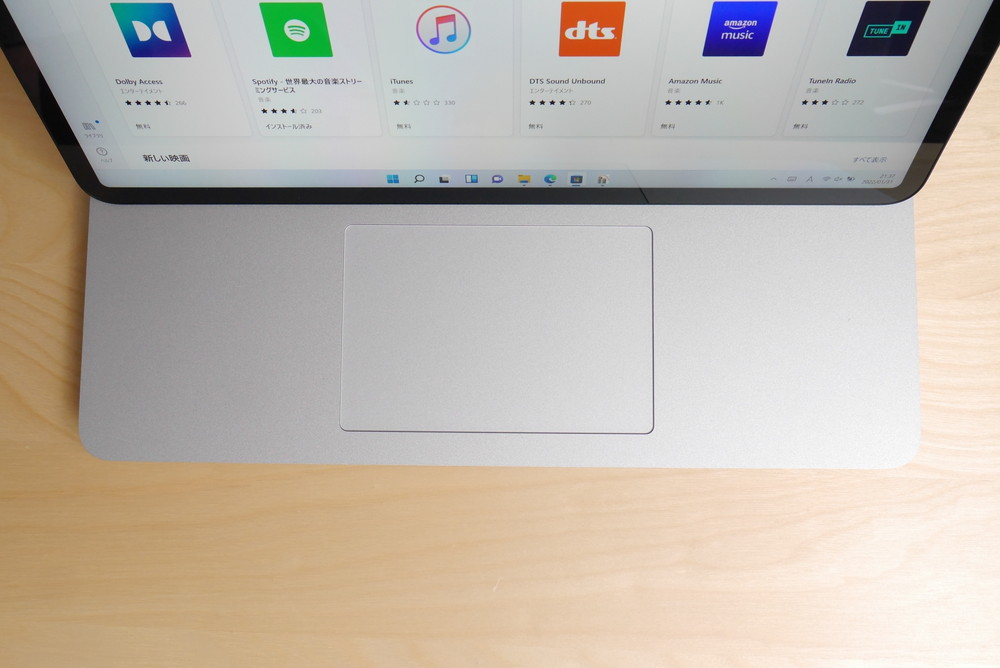
Stageモードでディスプレイはこの位置で固定されます。
Stageモードのディスプレイの位置はキーボードとトラックパッドの中間が定位置となります。そこにマグネットが内蔵されていて、ディスプレイがしっかり固定されるしくみです。

ディスプレイ角度は自由にセット可能ですが、強度は弱め。
キーボードとタッチパッドの中間以外の位置にして、ディスプレイを任意の角度で作業することもできなくはないです。
ただし、しっかりと固定されるものではないため、作業途中で倒れてしまう場合が多かったです。ちょっと使いづらいです。無段階での角度調節には向いていません。

ディスプレイ裏側はこんな感じです。天板裏はファブリックな素材でStudioモード利用時のキーボード面との接触も安心です。
2枚の天板の切れ目にも薄いゴムのような樹脂がついていて接触時のクッションになっています(画像2枚目)
また、キーボードとディスプレイの接続は中央の2か所のコネクタ部で行われています(画像3枚目)そのためか変形時にきしむ音が少しします。
変形時の注意点
変形はちょっと手間ですし、デバイスが壊れるとすれば一番確率が高いのが変形時ではないかと思います。そのため、慣れるまではゆっくりと慎重に行うのが良いでしょう。
特に注意した方がよいのは、ディスプレイ反転時です。天板のマグネットを外してディスプレイをクルッと回転させる際、ディスプレイをある程度開いていないとキーボード面にぶつかってしまいます。
また、反対にタブレット利用からディスプレイを元に戻す際もディスプレイを開き過ぎているとデスクにぶつけてしまいます。

ディスプレイ

ディスプレイの主な特徴については前述しましたが、そのほかの機能についてもご紹介します。
タッチ・ペン対応の高精細ディスプレイ
Surfaceデバイスの液晶は高精細で美しいと定評があります。
解像度こそSurface Book 3やSurface Pro 8より劣るものの、Surface Laptop 4 15インチモデルとほぼ同等となる2400 x 1600と高解像度となっていて、写真や映像を高精細に映すことが可能です。

アスペクト比3:2

縦横比3:2のディスプレイが見やすい
まず、Surfaceの特徴でもあるのが、ディスプレイのアスペクト比が3:2であること。一般的なPCでは16:9といった横長ディスプレイが多いですが、Surfaceでは3:2と縦幅が広くなっています。
縦に広いことでサイト閲覧やドキュメント作成時に1画面に表示できる情報量が多く、ゆったりと閲覧できるメリットがあります。
左右で異なるアプリを実行する場合にも十分な広さで閲覧することができます。解像度も高いため、表示も自然できれいです。
また、一眼レフなど一般的な写真サイズでも3:2で撮影されることが多いため、写真を見切れることなく画面いっぱいに表示できるのもメリットでしょう。
反対に動画視聴などでは16:9のコンテンツがが多いため、上下に余白が生じてしまうのは仕方ありません。

動画再生時は上下に余白できます。
色彩の再現度、明暗度はSurface最上
「Surface Laptop Studio」のディスプレイで表現できる色の精度はSurfaceデバイスの中でも最上クラスです。sRGBカバー率 100%、Adobe RGBカバー率 81%となっており、Surface Book 3の結果よりも優秀となっています。
また、明るさと暗さについては、同じラップトップであるSurface Laptop 4と比較して、より明るく、より暗く表現できます。

Surface Laptop 4とSurface Laptop Studioの輝度100%の状態。
両デバイスでもっとも画面を明るく設定した状態では、Surface Laptop Studioの方がかなり明るいのがわかります。

Surface Laptop 4とSurface Laptop Studioの輝度0%の状態。
反対にもっとも暗く設定した状態を比較した場合も、Surface Laptop Studioの方が暗くなっていました。暗い部屋での作業時により目に優しい光での作業が可能となります。
かわいい角丸デザイン
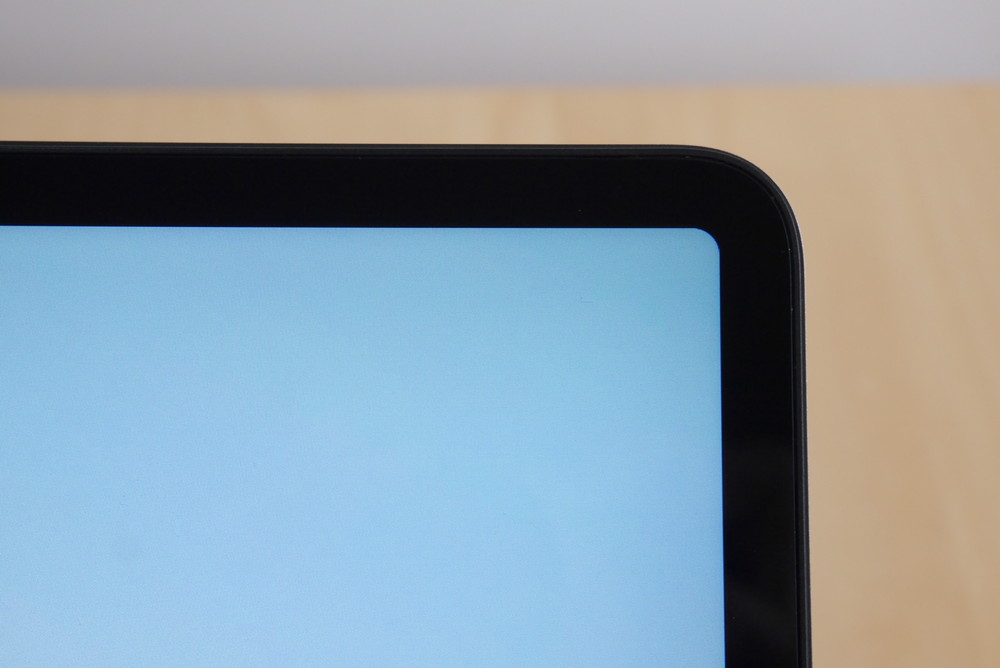
ディスプレイは丸くカットされています。
ディスプレイの四隅は少しだけ丸くなっています。角丸デザインのWindows 11とマッチするかわいいデザインですね。
全画面表示などでは角がほんの少し見切れてしまうのがデメリットですが、気にするほどではないでしょう。

ディスプレイ、天板、キーボードも角丸デザイン。
グレア液晶のため反射する

ディスプレイが暗かったり、強い光源がある環境では映り込みが発生します。
また、こちらもSurface共通となりますが、液晶ガラスはグレア仕様の光沢ディスプレイとなっているため、反射します。背後にライトや窓などの光源がある環境ではディスプレイへの映り込みが発生してしまいます。
気になる場合には、場所によって角度を調節するか、アンチグレア加工の液晶保護フィルムなどで対策するのがよいでしょう。

キーボード
キーボード、タッチパッド、パームレストについても見ていきましょう。
「Surface Laptop Studio」のキーボードは、グレーカラーのプラスチックキーボードです。Surface Book 3のメタリック系デザインから変更されました。
キーボードのバックライトは3段階の明るさとバックライトなしが変更可能です。
キータイピングはさすが快適

快適なタイピングが可能なキーボード。
ラップトップタイプのSurfaceはキーボードのタイピング感は快適です。「Surface Laptop Studio」のキーボードもカタカタと心地よいタイプ感で文字入力することが可能でした。キーの全体的な入力のしやすさという点でも個人的には高評価でした。
それから、ディスプレイを開いたときにキーボードの周りがすっきりしているのも良いところ。マイクロソフトのロゴはおろか、「intel」「NVIDIA」といったエンブレムシールや液晶用のクッションゴムなども一切ありません。余計なものがないことで、パソコンを開いた瞬間から作業に没頭できるような工夫がされています。
またSurfaceキーボードのこだわりはもう一つ、ホームポジションでどのキーを叩いても同じ音が鳴るように設計されている点です。キーの位置によって入力する指の力が異なっても全体として同じ音で鳴るようになっています。これによりガチャガチャとした音にならず、長く快適に作業ができる設計というのもSurfaceブランドの特徴です。

新しい日本語キーボードを採用
国内モデルについては、従来とは異なる新しいキーボード配列が採用されています。
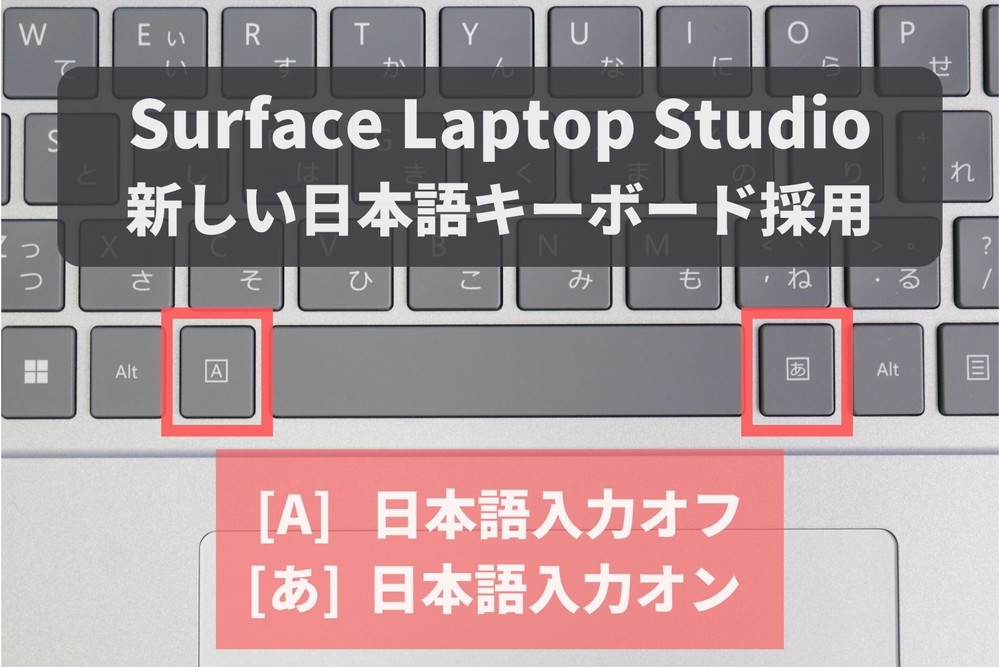
[A][あ]キーのある新しい日本語キーボードを採用
日本語入力をしたいのに間違ってアルファベットで入力していた、というミスがなくなり、作業効率アップが見込めます。
[あ] : 全角ひらがな入力(IMEオン)
このデザインは僕的にはメリットしかないと思っています。これまでの無変換,変換,カタカナ・ひらがなキーを間違えて押してしまって、どうやって戻せばいいんだと苦労することが多かったのですが、[A],[あ]ならとてもわかりやすいです。

タッチパッドの操作性も良い

広くて使いやすいタッチパッド
新しく登場したハプティックタッチパッドについては前述しましたが、タッチパッド全体の操作性についても非常に良かったです。
ラップトップシリーズのタッチパッドは滑らかで快適に操作できると定評がありますが、「Surface Laptop Studio」のタッチパッドも同様にさらさらとスムーズな動きが可能です。しかもかなり大きい。
またクリック可能な範囲も非常に広く、どこをクリックしても正確に反応します。マウスがない環境でも十分快適に作業を行うことができるでしょう。

インターフェイス・カメラ・オーディオ
外部端子

左側:Thunderbolt 4対応USB-Cポート

右側:Surface Connectポート、ヘッドホンジャック
ポートはいつも通りシンプルですが、USB-AとSDカードリーダーが廃止され、USB-Cポートのみとなっています。
Thunderbolt 4が利用できるのはメリットかもしれませんが、以前の周辺機器を利用したい場合にはUSB-Aへの変換アダプタなどを利用する必要があります。
Surface Connect ポートは本体の充電、およびSurface Dock 2などの接続に使用します。
| 左側面 | USB-C x 2(Thunderbolt 4対応) |
|---|---|
| 右側面 | Surface Connect ポート(充電用) 3.5mm ヘッドホンジャック |
カメラ・オーディオ

ディスプレイ上部に各種カメラとマイクを搭載。
ディスプレイ上部のカメラは、Web会議などで利用可能なフロントカメラのほか、Windows Hello顔認証用のIRカメラが搭載されています。
フロントンカメラは、解像度 1080p のフルHDビデオ対応となっており、画質は最新スマートフォンと比較すればそれほどではありませんが、PCとしては十分に高画質なものとなります。

フロントカメラはWeb会議などの利用には十分な品質。
部屋の明るさをセンサーで判断して映像の明暗を自動調整するなど、標準搭載されるカメラとしては高性能な仕上がりとなっており日常利用には申し分ありません。需要の多いWeb会議などでも活躍することでしょう。
また、Windows Helloによる顔認証にも対応しており、パスワード入力なしで画面の前に立つだけでサインインが完了するのも魅力です。生体認証としては顔認証のみで指紋認証に対応していないのは少し残念です。
ビデオ通話などで利用するマイクはディスプレイ上部に2つ設置されており、静かな部屋であればある程度離れた距離から会話してもクリアな音声を拾ってくれます。

クワッドオムニソニックスピーカー搭載。
スピーカーはSurfaceで初めてQuad Omnisonic スピーカーを搭載しています。4箇所へDolby Atmos対応のステレオスピーカーが配置され、豊かな空間サウンドが楽しめます。音楽を聴いてみましたが、音質は良かったです。
キーボード下に配置された2つのスピーカーは中・高音域、側面に設置された残り2つのスピーカーはインビジブルウーファーとして低音域のサウンドを提供します。
モードの変形によっても音の変化を楽しめるようになっていて、Stageモードへ変形すると、引き出したディスプレイに音が反射することでキーボード下から発する中高音が強調されました。また、Studioモードでは、キーボードから発する音がさらに反響するため音が変化して聞こえます。

ワイヤレス機能
無線規格は、Wi-Fi 6、Bluetooth 5.1に対応しています。
また、Xbox Wirelessが内蔵されており、Bluetooth経由で接続するよりも遅延なくXbox ワイヤレスコントローラーを使用することができるようです。ただし、この情報は公式ページから記載がなくなっているため、国内で正式にサポートされているのかは不明です。
「Surface Laptop Studio」パフォーマンスをレビュー
 Surface史上最もパワフルだといわれる「Surface Laptop Studio」のパフォーマンスを計測しました。
Surface史上最もパワフルだといわれる「Surface Laptop Studio」のパフォーマンスを計測しました。
長くなってしまったので、詳細は別記事にまとめました。このページではダイジェストをお伝えしています。
すべての結果はこちらの記事で書いています。

「Surface Laptop Studio」ベンチマーク性能比較。ゲーム快適度。
プロセッサ性能
CPUのみの計算能力でCGを描画させ、CPU性能を数値化するツールを使用しました。
Surface Laptop Studioの実機は「Core i7-11370H、RTX 3050 Ti、16GB RAM、512GB SSD」で計測しています。
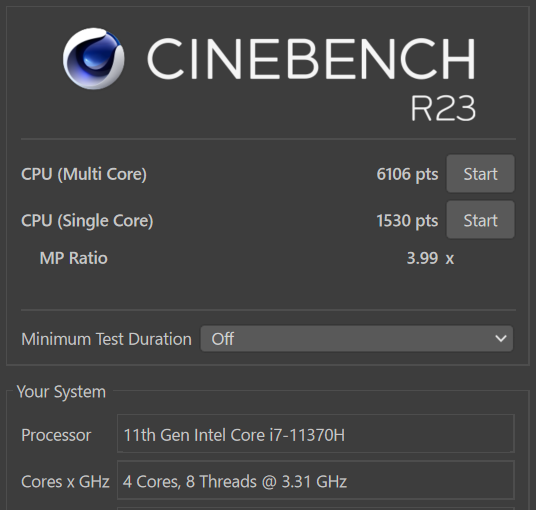
CINEBECH R23の結果
日常利用には申し分のない高いスコアをマークしました。
マルチコア、シングルコアともにSurface Pro 8よりも高スコアでしたが、期待したよりは控えめという印象でした。
ストレージ性能
PCIe SSDを搭載しているため、ストレージ性能も高速でした。
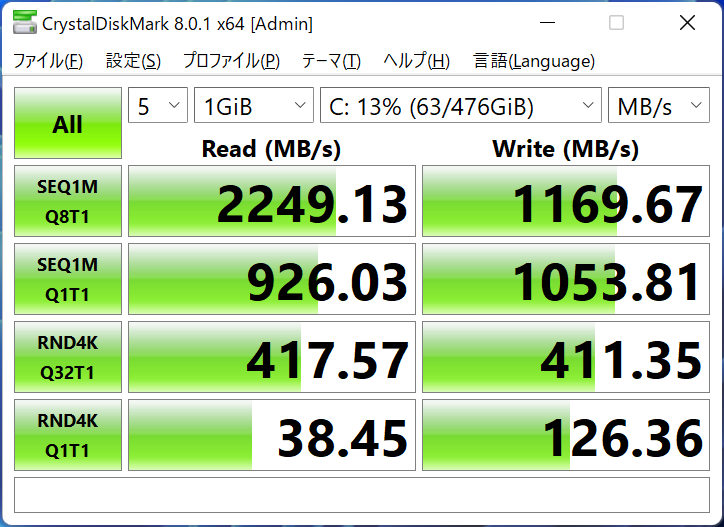
CrystalDiskMark結果
なお、製品仕様上、SSDは取り外し可能と記載されていますが、実際には背面を開封しなければSSDにアクセスすることはできません。ユーザー側で自由に取り外すことは推奨されておらず、Microsoftが認定した技術者のみが実施できるとのこと。
総合パフォーマンス
ドキュメント作成やWeb会議、グラフィックス描写などPCを日常利用する上でのトータル評価です。
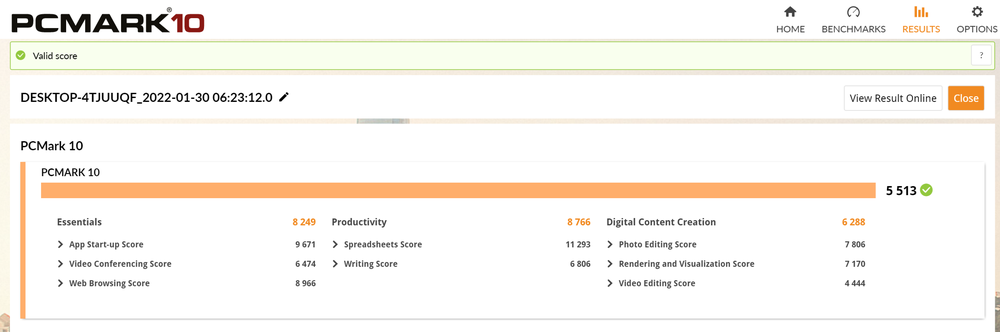
PCMark10結果
こちらも非常に優秀で、Surface Laptop 4の全モデルよりも高いスコアをマークしました。
総合的なパフォーマンスではSurfaceシリーズの中でもトップといえるでしょう。
ゲーム
中級クラスのPCゲームFF14のベンチマーク結果です。

FF14 ベンチ結果
こちらもかなり優秀。最高品質でのプレイもチェックしていますが、そこでも「非常に快適」をマークしました。
PCゲームでも重過ぎなければ快適なプレイが楽しめそうです。

キーボードは熱くならないがマウスは暖かくなる

背面側の排気口から廃熱されます。
いくつかのパフォーマンス測定をしているとCPUが熱を持ち、キーボードやパームレスト(手を置くところ)が温かくなりました。
良い点としては、かなり負荷をかけた状態でも、キーボード、パームレストは温かくはなるものの、アツアツで触れないレベルまで熱くなることはありませんでした。
これはデュアルファンを搭載していることが大きく、高負荷時に適切な熱廃棄を実現できているようです。

排気口からあたたかい風が出ます。
気になる点としては、高負荷時にはファンがフル回転するため、デバイス側面にある排気口から温かい風が勢いよく出てくることです。
ちょうどマウスを利用する位置でもあるので、マウスを持つ手に風が当たるのが気になりました。
一つ安心要素を加えるならば、平常時は動画を見ても、イラストを描いてもファンが回っているのを感じることはほぼありません。今回のようにパフォーマンス測定ソフトをフル回転させているときのみファンの回転を感じたというところです。普段はそこまで気にすることはないと思います。
バッテリー
バッテリー駆動時間は公式ではCore i5モデルで最大19時間、Core i7モデルで最大18時間で、バッテリー容量も公証で58WhとSurfaceノートでは最も大容量となっています。
実測では、Officeなどのドキュメント作業で約12.5時間と通常利用であれば一日十分に利用可能な駆動時間となりました。
| Core i5モデル | Core i7モデル | |
|---|---|---|
| 通常のデバイス使用(公称値) | 最長 19時間 | 最長 18時間 |
| 一般的な軽作業・アイドル | - | 12時間33分 |
| YouTube連続再生 | - | 7時間55分 |
※電源モードは「高パフォーマンス」を使用。バッテリー駆動時間は設定や使用状況等の要因により大きく変化します。
今回はパワフルに活用する「Surface Laptop Studio」ということもあり、電源オプションを「高パフォーマンス」に設定して測定しました。
通常設定では、充電時は「高パフォーマンス」ですが、バッテリー駆動時は「おすすめ」などがセットされるはずです。「高パフォーマンス」でも12時間程度利用できるなら十分優秀といえるでしょう。Core i5モデルなら更なる長時間利用が可能になるでしょう。
また、高速充電に対応しており、1時間で約80%、1時間30分ほどでフル充電が可能となっている点も良いです。
| Core i7モデル | |
|---|---|
| 充電開始後 30分 | 45% |
| 充電開始後 60分 | 80% |
| 満充電にかかる時間 | 1時間33分 |
※アイドル状態での充電時間を記載。利用しながら充電した場合には使用状況により10~25%程度長く時間を要します。
ACアダプターはSurface Book 2などで利用された102Wのモデルが付属します。充電用のUSB-Aポート付きです。

「Surface Laptop Studio」価格
「Surface Laptop Studio」の価格はこちら。
| CPU | メモリ | ストレージ | グラフィックス | 価格 | カラー |
|---|---|---|---|---|---|
| Intel Core i5 | 16GB | 256GB | Intel Iris Xe | プラチナ | |
| Intel Core i5 | 16GB | 512GB | Intel Iris Xe | プラチナ | |
| Intel Core i7 | 16GB | 512GB | NVIDIA GeForce RTX | プラチナ | |
| Intel Core i7 | 32GB | 1TB | NVIDIA GeForce RTX | ¥341,880 | プラチナ |
| Intel Core i7 | 32GB | 2TB | NVIDIA GeForce RTX | プラチナ |
上記は一般モデルのラインナップとなります。法人モデルは別となりますので公式ページ等で確認してみてください。
非常に高価な価格となっていますが、米国でも1,600ドル~3,100ドルとほぼ同等の価格設定です。むしろ最近の傾向としては米国価格よりも大幅に高くなる場合もありましたので、この価格は健闘している方ではないでしょうか。
| 製品 | カラー | 価格 |
|---|---|---|
| Surface スリムペン 2 | ブラック | ¥15,950 |
ペンは必須ではありませんが、このデバイスを利用する上ではあった方が便利でしょう。
レビューまとめ:こんな人にオススメ

「Surface Laptop Studio」はノートPCとしてもタブレットとしても利用可能なフルパワーの2-in-1 PCでした。パフォーマンス性能が高いだけでなく、Surfaceらしい洗練されたデザインが目を引くハイクオリティPCです。
ノートPCとしては決して軽量ではないものの、GeForce RTXを搭載したPCの中では比較的コンパクトで持ち運びも可能という点がポイントです。
ハード設計としては新しい試みとなったデバイスですが、その品質の高さや搭載された機能はマイクロソフトらしく非常に評価できるものと言えます。
価格は非常に高価ですが、2-in-1でパフォーマンス性能も妥協したくないユーザーにオススメです。
Core i7モデルはこんな人へ
写真や動画などを扱うクリエイター、専門的なイラストレーション、アニメーション、3D、CADなどプロのクリエイター、エンジニア、研究者や芸術、開発や数学などの専門家へはCore i7モデルという選択肢があります。これはプロが扱うのに十分なハードウェアと言えます。
もちろん、ハイパワーを求める一般利用者も購入することができます。ただし、価格が高いためちょっと覚悟は必要です。
Core i5モデルはこんな人へ
かんたんなイラストを描いたり、コンテンツを作成したり、軽めな作業が多いならばCore i5がオススメです。
こちらのモデルのグラフィックスはCPU内蔵のIris Xeのみで外部GPUが付属しません。そのためCore i7モデルよりグラフィックス面でのパフォーマンスは劣りますが、Surface Pro 8よりも快適な2-in-1が必要な中堅ユーザーにはぴったりの選択肢となることでしょう。
クリエイターでなくてもPhotoshopなどAdobeのCreative Cloudで画像や動画の編集をより快適に行いたいというニーズにはマッチしています。

こんな人には向いていない
価格が非常に高価なため、普通の二つ折りノートPCを求めている人にとっては少しもったいないです。また、パフォーマンスが高いといってもゲームが目的のユーザーにも向いていません。素直にゲーミングPCを購入した方が良いでしょう。
このデバイスは、ノートPCとタブレットの両方をハイパワーで利用したいクリエイティブなユーザー、専門的な業務で利用したいユーザーにこそ最適です。
国内でも3月1日にいよいよ発売されます。実機が展示されたらぜひ手で触れて確かめてみてください。
公式マイクロソフトストアではセールなども実施中です。
https://www.microsoft.com/ja-jp/d/surface-laptop-studio
Surface 特別セール・学割セール実施中!
Microsoft Store セール & お得情報

引用元:Microsoft
公式ストアでは現在、特別セールとして新しく登場したSurface Laptop Studio 2をはじめ、Surface Pro 9やSurface Laptop 5などが大幅値引きで販売中です。
Surfaceの本体値引きは年に数回しかないので、この機会がお買い得です!
また、既存のSurface製品がお得に購入できるお得なまとめ買いキャンペーンを期間限定で開催中です。
従来モデルが大幅値引きとなるなどお買い得なこのチャンスをお見逃しなく!
下に詳しく書いていますが、学割なら最大3万9千円オフで購入できます。公式ストアなら面倒な申請なし。購入時点で学生割引価格で購入可能なのでオススメです。
- Surface Pro 11 SALE学割10% OFF!
- Surface Proまとめ買いSALE最大2.2万円OFF!
- Surface Laptop 7 SALE学割10% OFF!
- Surface Laptop Go 3 SALE学割10% OFF!
- Surface Laptop Studio 2SALE学割10% OFF!
■セール会場TOP:
https://www.microsoft.com/ja-jp/store/b/sale

詳しくはこちらの記事で書いています。
-

-
Surface買うなら、Microsoftのキャンペーン2025年7月がおトク!
Surface 学生優待プログラムで最大3.9万円キャッシュバック
Surfaceは機能を妥協していないため少し高額ですが、学生さんならSurfaceの購入で最大3万9千円がキャッシュバックできる学割プログラムがあります。
正規販売店での購入が対象です。公式マイクロソフトストアでは最初から割引後の価格で購入することも可能です。

-

-
Surface学割でおトクに購入♪ 子ども&学生優待プログラムでキャッシュバック!